
HƯỚNG DẪN CÀI ĐẶT ỨNG DỤNG BÁO CHÁY 114
Ứng dụng “Báo cháy 114” là một ứng dụng hỗ trợ người dân thông báo cho cơ quan Cảnh sát phòng cháy, chữa cháy và cứu nạn cứu hộ (PCCC và CNCH) các vụ cháy, nổ và sự cố, tai nạn một cách nhanh và chính xác nhất bằng việc trực quan hóa thông qua các hình ảnh, video, âm thanh…được người dùng gọi điện hoặc gửi trực tiếp cho bộ phận tiếp nhận thông tin báo cháy, sự cố tai nạn tại Phòng Cảnh sát PCCC và CNCH – Công an tỉnh. Hiện nay, Phòng Cảnh sát PCCC và CNCH Công an tỉnh Bình Định đã đưa ứng dụng “Báo cháy 114” vào hoạt động.
I. GIỚI THIỆU TỔNG QUAN
Ứng dụng “Báo cháy 114” Giúp cho lực lượng Cảnh sát PCCC và CNCH xác minh được ngay các vụ cháy, nổ và tai nạn, sự cố là thật hay giả, vị trí chính xác địa điểm xảy ra cháy, nổ, tai nạn, sự cố. Đánh giá được cơ bản tình hình vụ cháy, nổ, tai nạn, sự cố. Đồng thời, đưa ra phương án để triển khai công tác chữa cháy, cứu nạn, cứu hộ phù hợp. Giảm thiểu tối đa thiệt hại do các vụ cháy, nổ và tai nạn, sự cố xảy ra.
Ứng “Báo cháy 114” bảo đảm quy trình số hóa một số hoạt động của các đơn vị Cảnh sát PCCC và CNCH nói chung, đơn giản hóa các quy trình nhận tin và xác minh tin báo cháy, nổ, tai nạn, sự cố. Nâng cao hiệu quả của các đơn vị Cảnh sát PCCC và CNCH.
Ứng dụng “Báo cháy 114” còn cung cấp cho mọi người những kỹ năng, thao tắc và các biện pháp PCCC
Dễ dàng có các phương án tích hợp với các nền tảng khác, hệ thống khác.
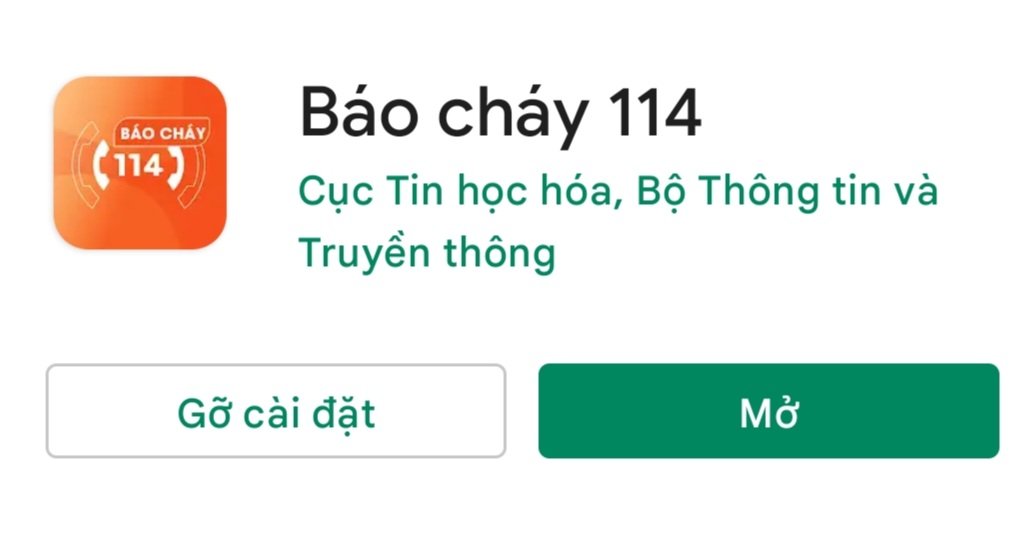
II. TÍNH NĂNG, TÁC DỤNG
1. Tính năng 1: “Gọi 114” là tính năng gọi line viễn thông trực tiếp tới Bộ phận nhận và xử lý tin 114, thông tin cho lực lượng Cảnh sát PCCC và CNCH về các vụ cháy, nổ, tai nạn, sự cố tương tự như gọi điện thoại thông thường.
2. Tính năng 2: “Gọi bằng hình ảnh trực tiếp” (gọi video Call) là tính năng gọi tới Bộ phận nhận và xử lý tin 114, thông tin cho lực lượng Cảnh sát PCCC và CNCH về các vụ cháy, nổ, tai nạn, sự cố bằng hình ảnh trực quan và những thông tin chính xác về đám cháy, sự cố, tai nạn. Giúp Phòng Cảnh sát PCCC và CNCH – Công an tỉnh nhận định được tình hình thực tế và đưa ra đề xuất huy động lực lượng, phương tiện phù hợp đến xử lý đám cháy, sự cố, tai nạn.
3. Tính năng 3: “Yêu cầu chữa cháy, cứu nạn, cứu hộ” là tính năng gửi hình ảnh hoặc đoạn video cho đơn vị Cảnh sát PCCC và CNCH, kết hợp với hình thức chát bằng âm thanh hoặc bằng chữ với Bộ phận nhận và xử lý tin 114.
4. Tính năng 4: “Kỹ năng” là tính năng cung cấp các kiến thức, kỹ năng về PCCC và CNCH đề người sử dụng có thể trực tiếp tra cứu và học tập kỹ năng PCCC và CNCH.
5. Tính năng 5: “Tin PCCC” là tính năng truyền tải những thông tin về những vụ cháy, sự cố, tai nạn đang diễn ra tại các địa bàn cụ thể nào đó; thông tin về tình hình cháy, nổ, sự cố, tai nạn trong ngày, tuần, tháng trong nước và trên thế giới; những chủ trương về công tác PCCC và CNCH.
6. Tính năng 6: “Tôi an toàn” là tính năng báo an toàn tại vị trí xảy ra cháy, nổ, tai nạn, sự cố, thông báo này sẽ được gửi cho danh sách người thân và đơn vị Cảnh sát PCCC và CNCH để biết.
HƯỚNG DẪN CÀI ĐẶT VÀ SỬ DỤNG
1. Cài đặt và đăng ký
1.1. Cài đặt Ứng dụng
- Truy cập mạng Google play (đối với hệ điều hành Android), Ứng dụng Apple store (đối với hệ điều hành IOS). Tìm kiếm và tải Ứng dụng “Báo cháy 114” về tiến hành cài đặt theo các bước như đối với một ứng dụng bình thường.
1.2. Đăng ký hoặc đăng nhập
Bước 1. Khởi động Ứng dụng “Báo cháy 114” trên màn hình điện thoại sau khi đã cài đặt.
Bước 2. Tiến hành đăng ký/đăng nhập bằng số điện thoại.
Bước 3. Nhập số OTP được gửi về số điện thoại đã nhập.
Bước 3.1. Với các số điện thoại đã đăng ký từ trước, thì vào homescreen để trực tiếp trải nghiệm luôn.
Bước 3.2. Với các số điện thoại đăng ký lần đầu tiên, trước khi vào Homescreen, họ cần điền đủ các thông tin theo biểu mẫu sau và tiến hành gửi đi, sau đó mới vào giao diện để trải nghiệm và sử dụng.
2. Chức năng chi tiết
2.1. Chức năng gọi 114 thông qua line Viễn thông
Bước 1. Sau khi đã đăng nhập thành công và vào giao diện chính của Ứng dụng.
Bước 2. Chạm vào nút “Gọi 114” .
Bước 3. Thao tác liên lạc với tổng đài 114 của Bộ phận nhận và xử lý tin 114 như gọi điện thoại bình thường.
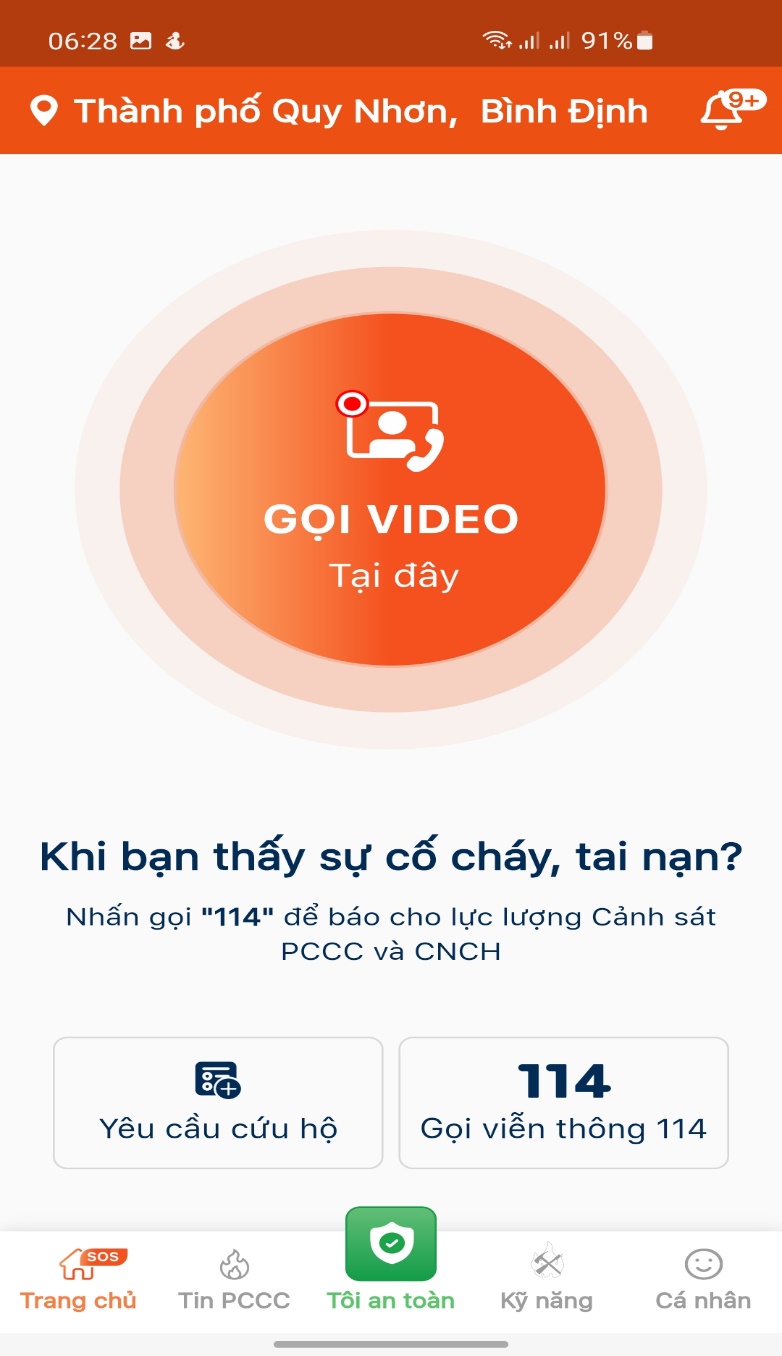
2.2. Chức năng gọi “Video call trực tiếp”
Bước 1. Sau khi đã đăng nhập thành công và vào giao diện chính của Ứng dụng.
Bước 2. Chạm vào nút “Video call trực tiếp”.
Bước 3. Bắt đầu đợi kết nối và giao tiếp với Bộ phận nhận và xử lý tin 114.
Bước 4. Trong quá trình gọi, có thể bối cảnh xảy ra với nhiều tiếng ồn, gây khó khăn trong việc giao tiếp, người dùng có thể lựa chọn vừa gọi điện và nhắn tin thông báo cho Bộ phận nhận và xử lý tin 114. Hoặc lựa chọn để chia sẻ vị trí, địa chỉ hiện tại mình đang đứng cho Bộ phận nhận và xử lý tin 114 biết.
Bước 5. Kết thúc cuộc gọi.

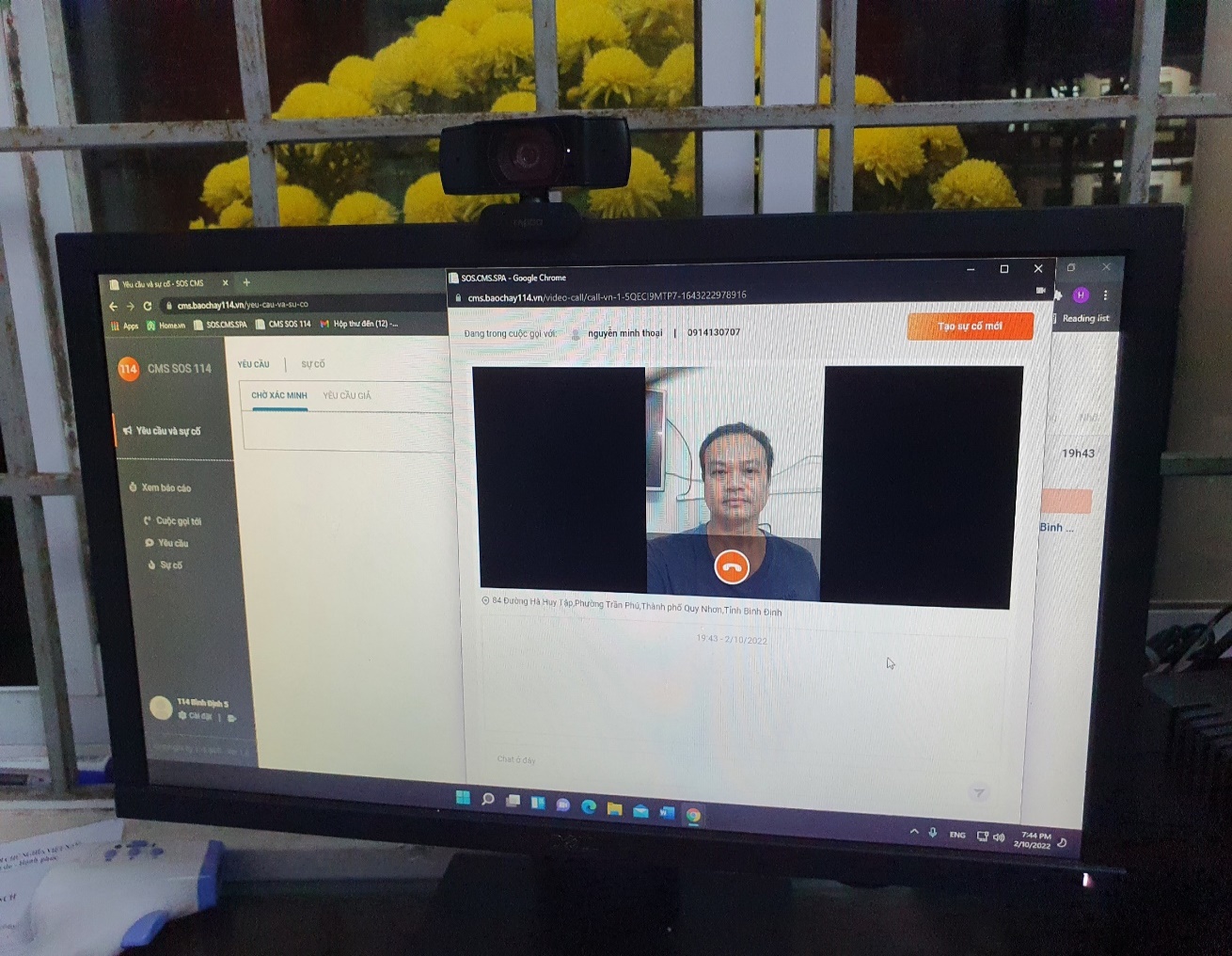
2.3. Chức năng gửi “Yêu cầu chữa cháy, cứu nạn, cứu hộ”
Bước 1. Sau khi đã đăng nhập thành công và vào giao diện chính của Ứng dụng.
Bước 2. Chạm vào nút “Yêu cầu chữa cháy, cứu nạn, cứu hộ”
Bước 3. Tiến hành chụp ảnh hoặc chọn ảnh cần gửi cho Bộ phận nhận và xử lý tin 114.
Bước 4. Điền đầy đủ thông tin theo biểu mẫu.
Bước 5. Chạm nút gửi và hoàn thành việc gửi yêu cầu cho Bộ phận nhận và xử lý tin 114.
2.4. Xem danh sách sự cố đã và đang diễn ra và chi tiết sự cố
Bước 1. Sau khi đã đăng nhập thành công và vào giao diện chính của Ứng dụng.
Bước 2. Chạm vào nút “Tin PCCC”.
Bước 3. Tab đầu tiên “Sự cố cháy, nổ” sẽ bao gồm danh sách các sự cố đã, đang diễn ra và đã được xác minh bởi Bộ phận nhận và xử lý tin 114.
Bước 4. Người dùng có thể xem và phát hiện được các sự cố nào đang ở gần mình, có bán kính <5km, hoặc tất cả các vụ cháy, nổ và tai nạn, sự cố đang diễn ra.
Bước 5. Tiến hành lọc theo địa phương, nếu muốn xem các sự cố diễn ra theo địa phương.
Bước 6. Để xem chi tiết 1 sự cố, chạm vào sự cố muốn xem, và xem thông tin của sự cố đó trên màn hình, bao gồm: thông tin sự cố, được xác nhận bởi bao nhiêu người, bạn bè của mình ( Gọi nhanh cho họ thông qua điện thoại ) ...
Bước 7. Người dùng đó có thể báo “Tôi an toàn” bằng cách chạm vào nút “Tôi an toàn” trên giao diện, khi đó thông tin sẽ được gửi đến cho các bạn bè trong danh sách để thông báo tình trạng của bản thân an toàn trong khu vực xảy ra sự cố.
2.5. Xem tin tức
Bước 1. Sau khi đã đăng nhập thành công và vào giao diện chính của Ứng dụng.
Bước 2. Chạm vào nút “Tin PCCC”.
Bước 3. Các tab hiện ra bao gồm: Sự cố cháy nổ; Tin PCCC và CNCH; gương người tốt việc tốt; Video.
Bước 4. Người dùng chạm vào các mục tương ứng để xem thông tin theo lựa chọn của người dùng.
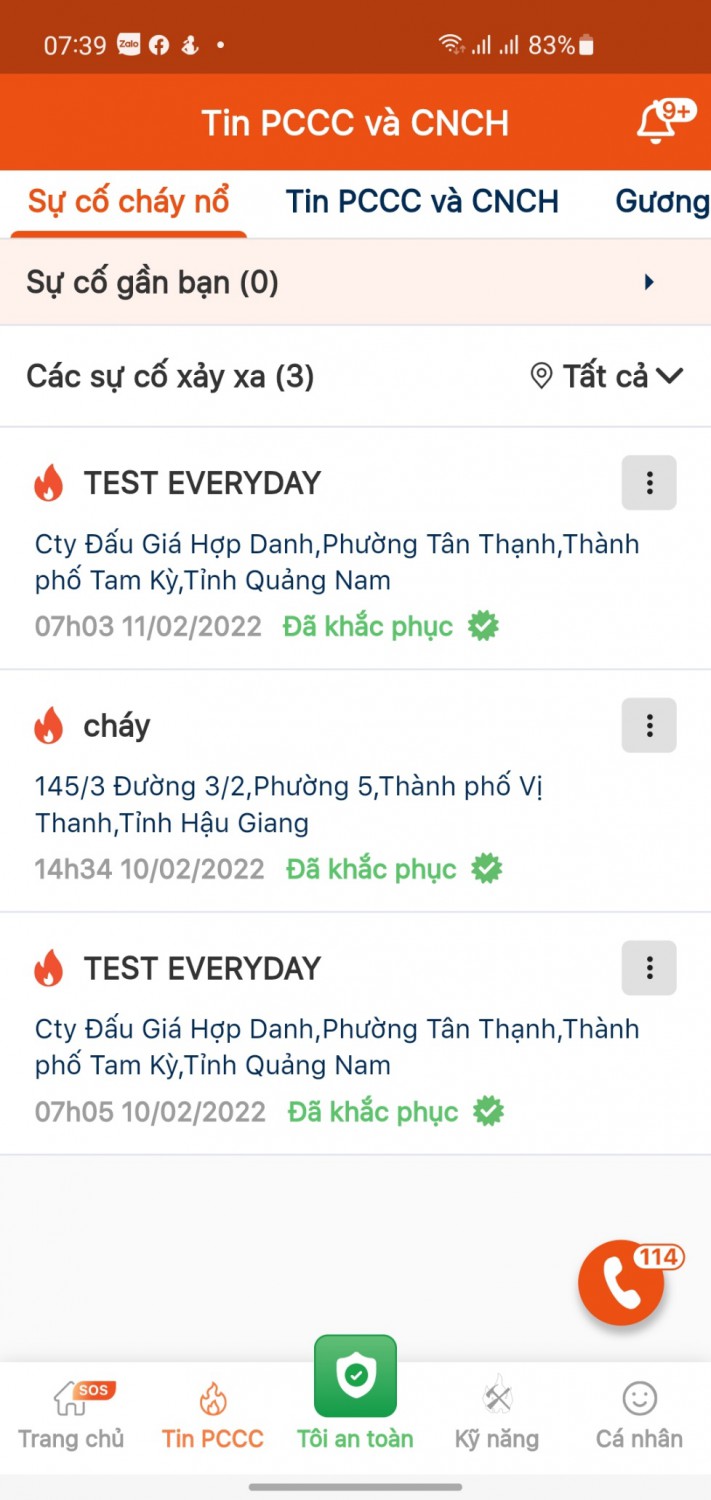
2.6. Xem các hướng dẫn về kỹ năng Phòng cháy, chữa cháy và cứu nạn, cứu hộ
Bước 1. Sau khi đã đăng nhập thành công và vào giao diện chính của Ứng dụng.
Bước 2. Chạm vào nút “Kỹ năng” .
Bước 3. Các tab hiện ra bao gồm: kỹ năng phòng cháy; kỹ năng chữa cháy; kỹ năng cứu nạn, cứu hộ.
Bước 4: Lựa chọn kỹ năng muốn tìm hiểu và chạm vào đó để xem chi tiết.
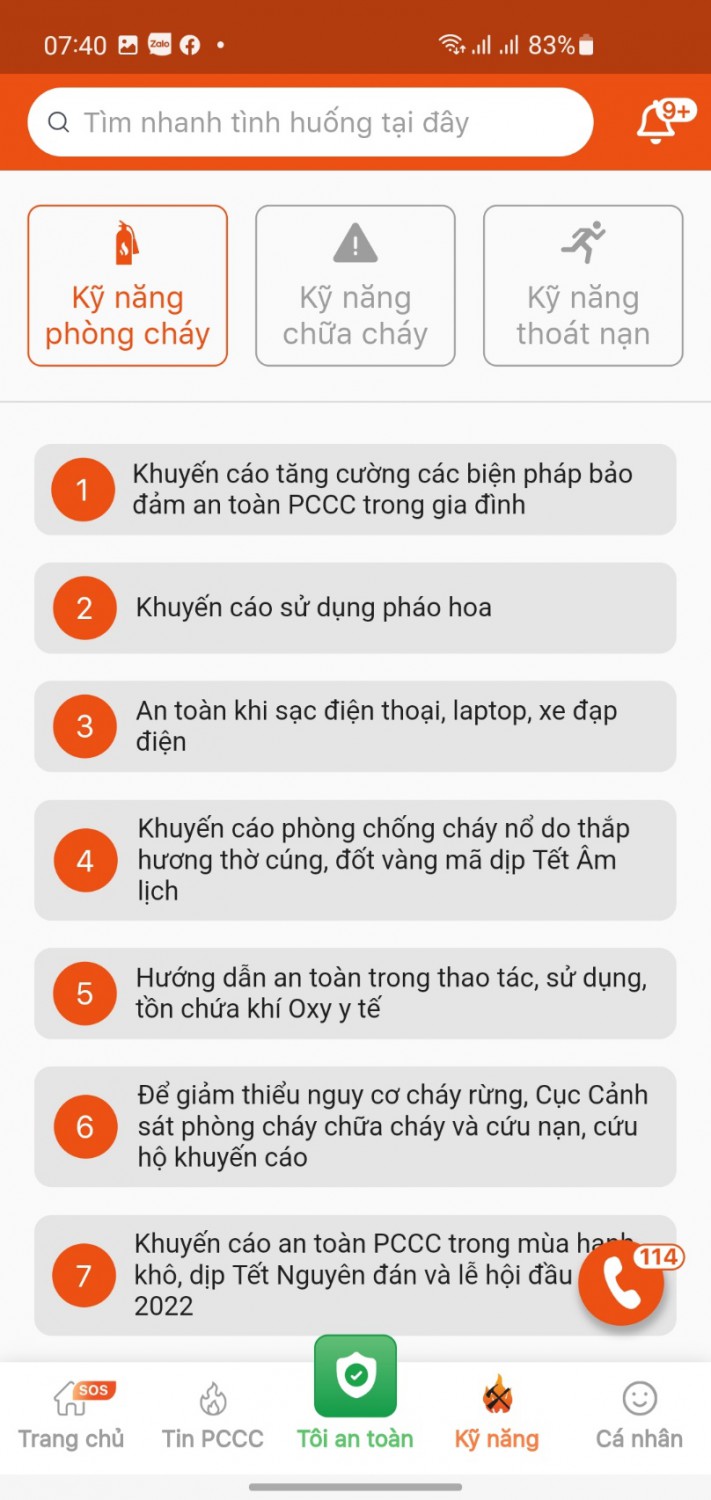
2.7. Quản trị cá nhân
2.7.1. Nơi ở của tôi
Bước 1. Sau khi đã đăng nhập thành công và vào giao diện chính của Ứng dụng.
Bước 2. Chạm vào nút “Cá nhân” để tùy biến các thông tin tại đây.
Bước 3. Chạm vào nơi ở của tôi.
Bước 4. Chạm vào địa chỉ muốn chỉnh sửa để thay đổi thông tin.
Bước 5. Chạm vào nút “lưu thông tin”.
Bước 4.1 Để thêm mới địa chỉ của mình, các bạn chạm vào nút “Thêm địa chỉ mới”.
Bước 5.1 Điền đầy đủ các thông tin theo biểu mẫu hiện ra.
Bước 6.1 Ấn vào nút “lưu thông tin”.
2.7.2. Danh sách bạn bè
Bước 1. Sau khi đã đăng nhập thành công và vào giao diện chính của Ứng dụng.
Bước 2. Chạm vào nút “Danh sách bạn bè” để xem danh sách bạn bè của mình.
Bước 3. Để thêm bạn vào danh sách, chạm vào “icon search” ở góc phải trên màn hình.
Bước 4. Nhập số điện thoại muốn thêm làm bạn ( Chú ý, chỉ những người đã đăng ký tài khoản mới có thể tìm thấy nhau).
Bước 5. Chạm nút “Thêm bạn”.
2.7.3. Góp ý cho chúng tôi
Bước 1. Sau khi đã đăng nhập thành công và vào giao diện chính của Ứng dụng.
Bước 2. Chạm vào nút “góp ý cho chúng tôi” để vào giao diện góp ý.
Bước 3. Điền thông tin bạn muốn góp ý.
Bước 4. Chạm vào nút “Gửi ngay”.
2.7.4. Báo tôi an toàn
Bước 1. Sau khi đã đăng nhập thành công và vào giao diện chính của Ứng dụng.
Bước 2. Chạm vào nút “Tin PCCC”.
Bước 3. Tab đầu tiên “Sự cố cháy nổ” sẽ bao gồm danh sách các sự cố đã, đang diễn ra, và đã được xác minh bởi Bộ phận nhận và xử lý tin 114.
Bước 4. Chạm vào xem chi tiết hoặc hidden menu theo mỗi sự cố.
Bước 5. Chạm vào nút báo “Tôi an toàn”.
2.7.5. Sử dụng tính năng call nhanh
Bước 1. Sau khi đã đăng nhập thành công và vào giao diện chính của Ứng dụng.
Bước 2. Tại các screen khác của Ứng dụng, sẽ hiện lên 1 nút call nhanh.
Bước 3. Chạm vào nút call nhanh đó.
Bước 4. Chọn các tác vụ muốn thao tác.
Bước 5. Hoàn thành.
Đội Công tác phòng cháy – Phòng Cảnh sát PCCC và CNCH
Ý kiến bạn đọc
BÀI ĐĂNG TRONG TUẦN ĐƯỢC NHIỀU NGƯỜI QUAN TÂM
-
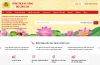 Từ ngày 01/5/2025, người dân không cần phải đến cơ quan Công an để thực hiện thủ tục cấp lại thẻ Căn cước.
Từ ngày 01/5/2025, người dân không cần phải đến cơ quan Công an để thực hiện thủ tục cấp lại thẻ Căn cước.
-
 Phòng An ninh đối ngoại Công an tỉnh tổ chức Chương trình “Đất nước trọn niềm vui năm 2025” thăm, tặng quà cho bà con thôn O3, xã Vĩnh Kim, huyện Vĩnh Thạnh.
Phòng An ninh đối ngoại Công an tỉnh tổ chức Chương trình “Đất nước trọn niềm vui năm 2025” thăm, tặng quà cho bà con thôn O3, xã Vĩnh Kim, huyện Vĩnh Thạnh.
-
 Công an thị trấn Phù Mỹ, huyện Phù Mỹ kiểm tra các cơ sở in, photocopy, bảo đảm an ninh, trật tự trong dịp Lễ 30/4 và 01/5.
Công an thị trấn Phù Mỹ, huyện Phù Mỹ kiểm tra các cơ sở in, photocopy, bảo đảm an ninh, trật tự trong dịp Lễ 30/4 và 01/5.
-
 Nhanh chóng truy xét, bắt giữ đối tượng trộm cắp tài sản.
Nhanh chóng truy xét, bắt giữ đối tượng trộm cắp tài sản.
-
 Hàn “gió đá” khiến sân bóng Pickleball cháy rụi, thiệt hại hơn 300 triệu đồng.
Hàn “gió đá” khiến sân bóng Pickleball cháy rụi, thiệt hại hơn 300 triệu đồng.
-
 Một cán bộ địa chính lãnh án 07 năm tù về hành vi “Lừa đảo chiếm đoạt tài sản”.
Một cán bộ địa chính lãnh án 07 năm tù về hành vi “Lừa đảo chiếm đoạt tài sản”.
-
 Khuyến khích người dân đổi giấy phép lái xe trực tuyến.
Khuyến khích người dân đổi giấy phép lái xe trực tuyến.
